
Diese Software hält Ihre Treiber am Laufen und schützt Sie so vor gängigen Computerfehlern und Hardwarefehlern. Überprüfen Sie jetzt alle Ihre Treiber in 3 einfachen Schritten:
- DriverFix herunterladen (verifizierte Download-Datei).
- Klicken Scan starten um alle problematischen Treiber zu finden.
- Klicken Treiber aktualisieren um neue Versionen zu erhalten und Systemstörungen zu vermeiden.
- DriverFix wurde heruntergeladen von 0 Leser in diesem Monat.
Viele Bluestacks-Benutzer haben berichtet Bei der Verbindung mit accounts.google.com ist ein Problem aufgetreten Fehlermeldung auf ihrem PC. Dieses Problem kann Sie zwar daran hindern, die Dienste von Google zu nutzen, es gibt jedoch eine Möglichkeit, es zu beheben, und im heutigen Artikel zeigen wir Ihnen, wie es geht.
Was ist zu tun, wenn Bluestacks keine Verbindung zu accounts.google.com herstellen kann?
1. Ändern Sie den Grafikmodus in OpenGL oder DirectX

- Navigieren Sie zu Bluestacks und klicke auf die Einstellungen Möglichkeit.
- Dann geh zum Motor Registerkarte und ändern Sie den Grafikmodus auf OpenGL oder DirectX.
- Neu starten Bluestacks und sehen Sie, ob der Fehler weiterhin besteht.
2. Deaktivieren Sie das Abfangen in Ihrem Antivirenprogramm
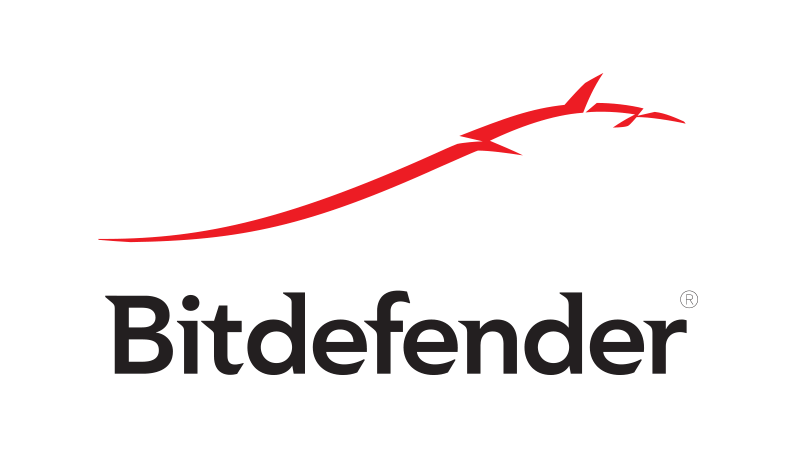
Hinweis: Wir zeigen Ihnen, wie Sie diese Funktion in Avast Antivirus deaktivieren, aber wenn Sie ein anderes Antivirenprogramm verwenden, sollte der Vorgang etwas anders sein.
- Navigieren Sie zu Speisekarte und klicke auf die Einstellungen.
- Gehe zu Komponenten und klicke auf Anpassen neben an Web-Schild.
- Deaktivieren Sie das Kontrollkästchen, um Abfangen von Sicherheitsverbindungen deaktivieren.
- Klicken OK Änderungen zu speichern.
Wenn das Deaktivieren dieser Funktion das Problem nicht behoben hat, kann möglicherweise ein Wechsel zu einem anderen Antivirenprogramm helfen. Bitdefender ist eine zuverlässige Antivirenlösung und stört Ihre anderen Anwendungen nicht, also probieren Sie es aus.
3. Virtualisierung aktivieren

- Öffne die Einstellungen-App und gehe zu Update & Sicherheit.
- Wählen Sie im linken Bereich die Wiederherstellung Tab.
- Unter dem Fortgeschritten Abschnitt, wählen Sie die Jetzt neustarten Option und klicken Sie dann auf Fehlerbehebung.
- Wählen Erweiterte Optionen und dann UEFI-Firmware-Einstellungen.
- Klicke auf Neu starten.
- Suchen Sie nach dem Aufrufen des BIOS nach Virtualisierung Option und aktivieren Sie sie.
- Speichern Sie die Änderungen und prüfen Sie, ob das Problem weiterhin besteht.
4. DNS-Einstellungen ändern
- Durchsuchen Sie Ihren Bildschirm, bis Sie Ihr Netzwerksymbol in der rechten Ecke finden.
- Klicken Sie dann mit der rechten Maustaste auf das Netzwerksymbol und wähle Öffnen Sie das Netzwerk- und Freigabecenter.
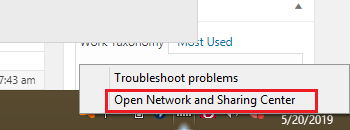
- Klicke auf Adapter Einstellungen ändern im linken Bereich.
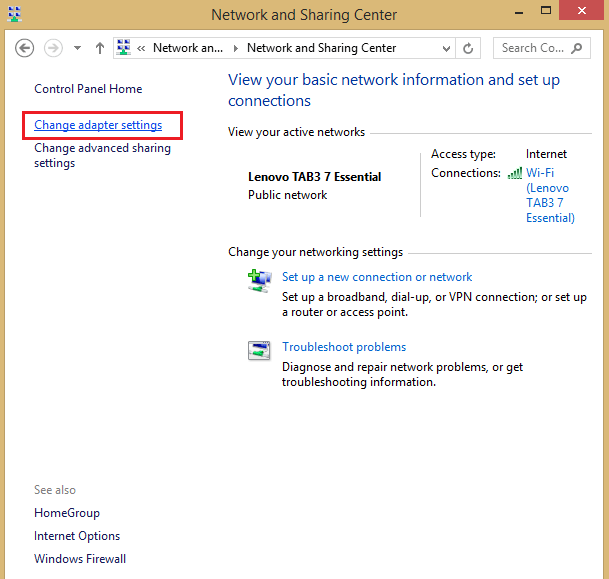
- Suchen Sie Ihre Netzwerkverbindung und klicken Sie mit der rechten Maustaste darauf. Wählen Eigenschaften.
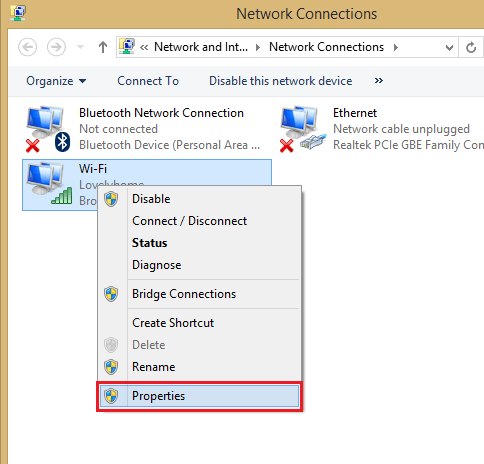
- Wählen TCP/IPv4 und klicke auf Eigenschaften.
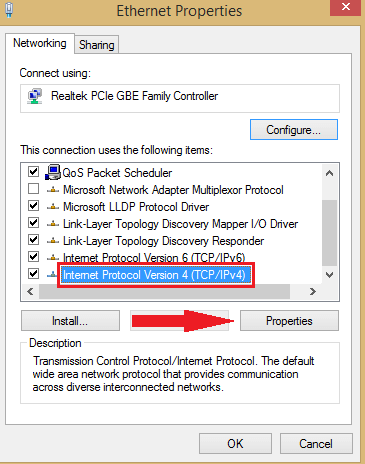
- Klicke auf Verwenden Sie die folgenden DNS-Serveradressen. Stellen Sie die folgenden Werte ein:
- Bevorzugter DNS-Server: 8.8.8.8.
- Alternativer DNS-Server: 8.8.4.4.
- Klicken OK.
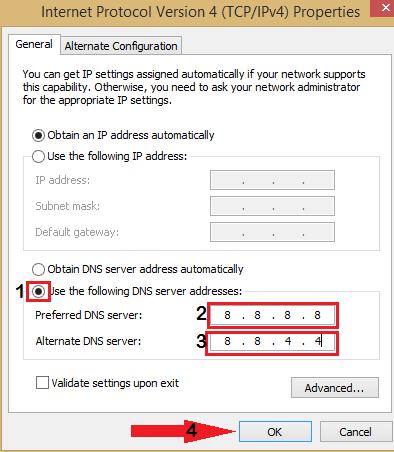
Los geht's, mehrere schnelle und einfache Lösungen, die Ihnen bei der Behebung helfen könnten Bei der Verbindung mit accounts.google.com ist ein Problem aufgetreten Fehler in Bluestacks. Probieren Sie alle unsere Lösungen aus und teilen Sie uns im Kommentarbereich mit, welche Lösung für Sie funktioniert hat.
VERWANDTE GESCHICHTEN ZUM ANSEHEN:
- Fix: Bluestacks konnte keine Verbindung zum Server unter Windows 10 herstellen connect
- Vollständiger Fix: Bluestacks blieben bei der Initialisierung unter Windows 10, 8.1, 7. hängen
- So beheben Sie den schwarzen Bildschirm von Bluestacks auf Ihrem PC
![Etwas ist schief gelaufen, Ihr Gerät konnte keine Verbindung herstellen [Fix]](/f/26372354ee2a700dfbe31c8af2fde34f.jpg?width=300&height=460)
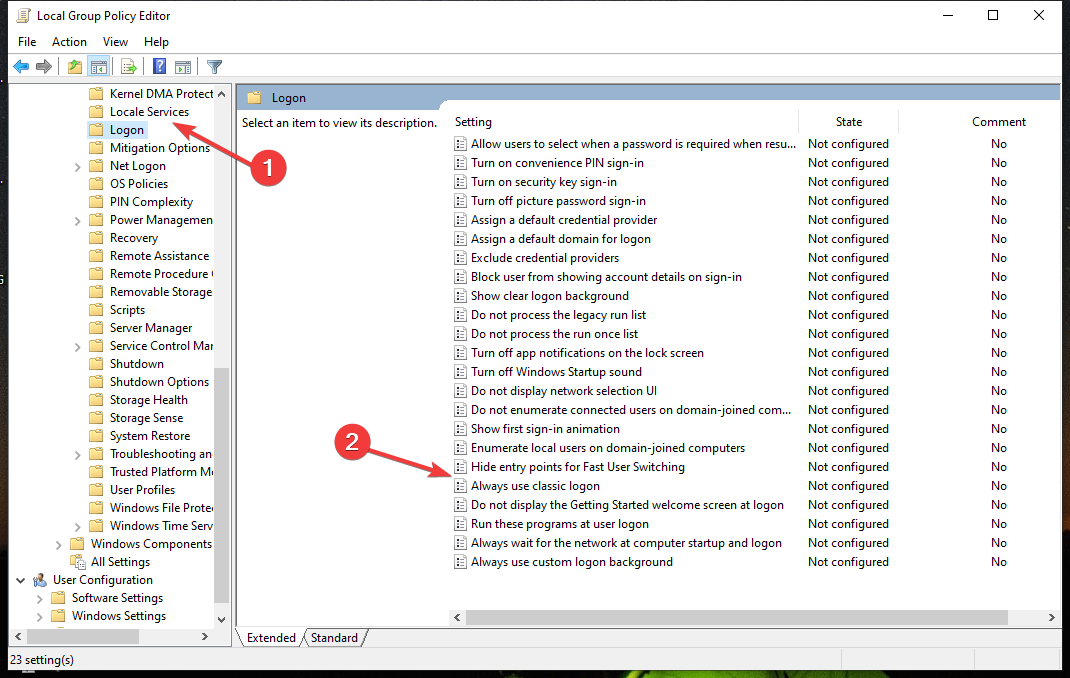
![Fix: Fehlercode 0xc004e016 unter Windows [Aktivierungsproblem]](/f/6fbc212ff0358db647163643cccf63d7.png?width=300&height=460)